Obstaja 6 korakov, ki jih mora uporabnik izvesti, da zagotovi, da je funkcija narekovanja pravilno nastavljena in deluje optimalno, čeprav se postopek zdi intuitivno preprost.
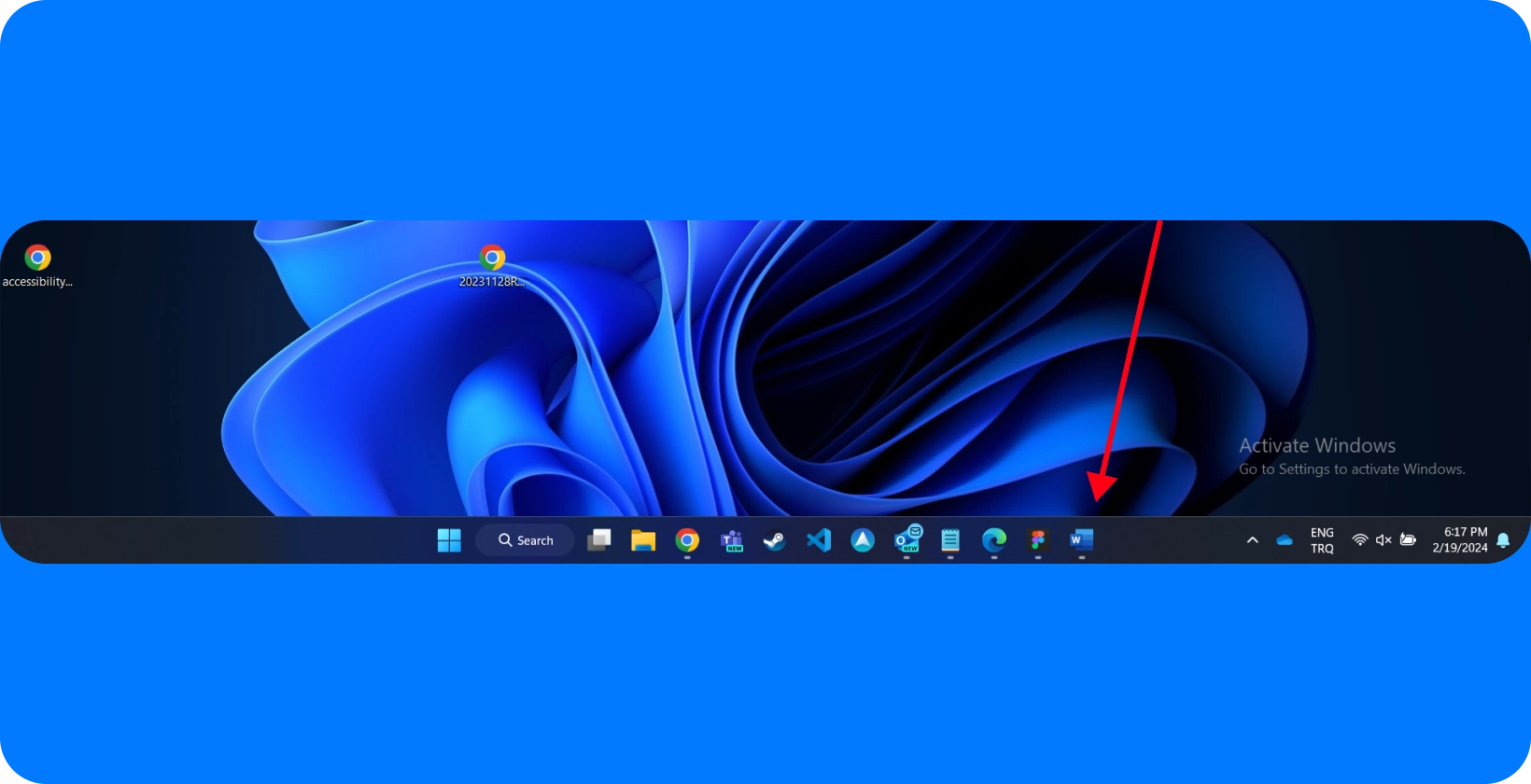
1. korak: Odprite Microsoft Word
Avtor mora najprej odpreti aplikacijo za začetek narekovanja v Microsoft Word. To pomeni, da poiščete ikono Microsoft Word na namizju, v meniju »Start« ali opravilni vrstici.
Ko ga najdete, avtor klikne ikono, da zažene program. Uporabnik odpre obstoječi dokument tako, da v zgornjem meniju klikne »Datoteka«, izbere »Odpri« in se pomakne na lokacijo dokumenta.
Uporabnik klikne »Datoteka«, izbere »Novo«, da ustvari nov dokument, in izbere prazno ali prednostno predlogo.
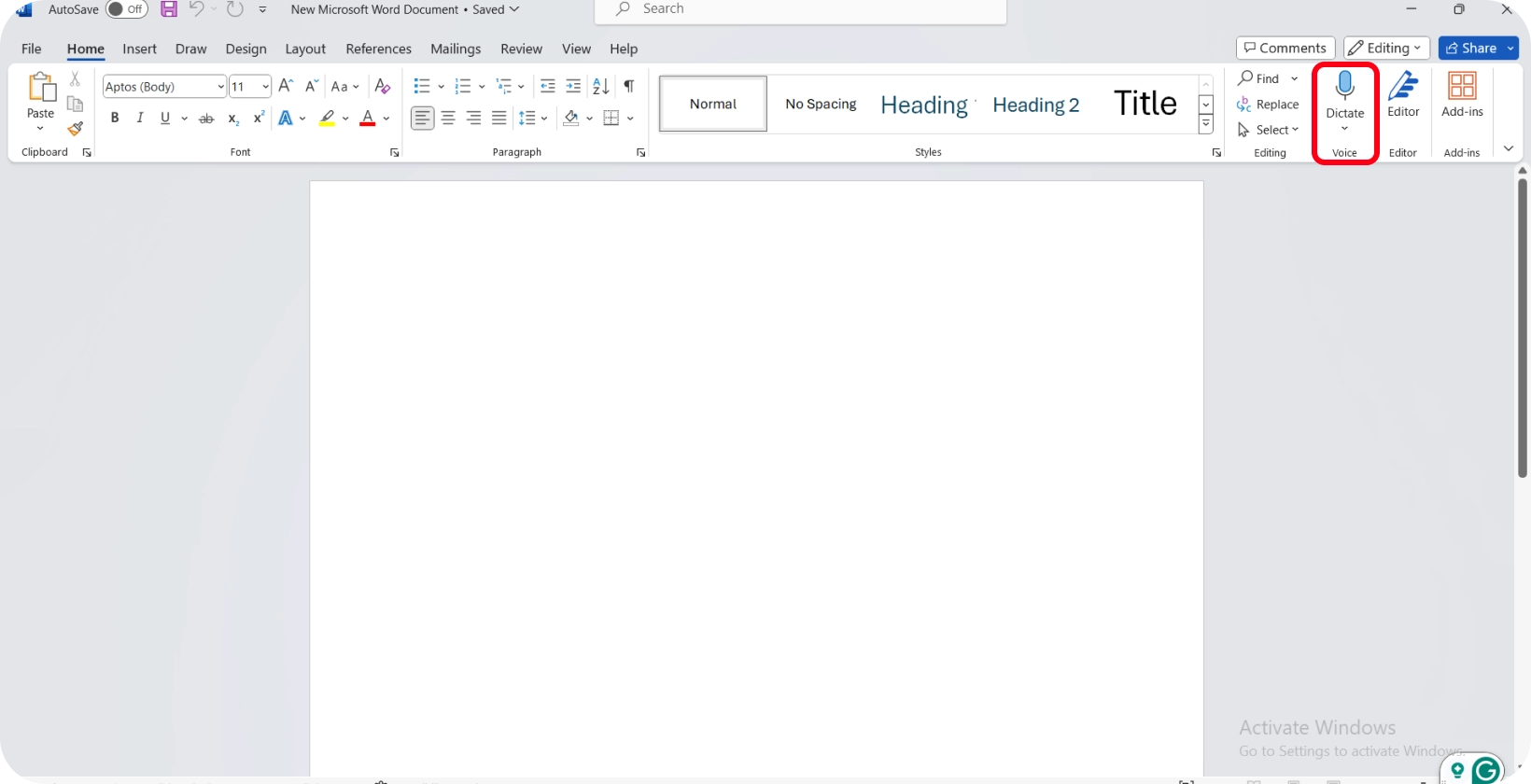
2. korak: Dostop do funkcije narekovanja
Ustvarjalec se nato pomakne na zavihek »Domov« na traku na vrhu Word vmesnika. Avtor poišče in klikne gumb »Narekuje« na zavihku »Domov«, ki ga običajno simbolizira ikona mikrofona.
Uporabnik bo morda moral podeliti Microsoft Word dovoljenje, ko klikne gumb »Narekuje« za dostop do mikrofona, če bo pozvan. Funkcija Narekovanje se aktivira, ko je dostop odobren, kar označuje ikona mikrofona, ki vklopi ali spremeni barvo.
Uporabnik je nato pripravljen začeti govoriti. Word bo izgovorjene besede prepisal v besedilo v aktivnem dokumentu, s čimer bo učinkovito uporabil funkcijo »Narekovanje« za pretvorbo glasu v besedilo .
3. korak: Začni narekovanje
Uporabnik mora zagotoviti, da je v razdelku dokumenta, kamor želi vstaviti besedilo za začetek narekovanja v Microsoft Word. Avtor lahko začne govoriti. Urednik mora govoriti jasno in zmerno za optimalno natančnost prepisovanja. Ustvarjalci bodo videli, da se njihove izgovorjene besede pretvorijo v besedilo v realnem času v Word dokumentu, kot narekujejo. Avtor naj govori med spremljanjem zaslona, da zagotovi natančen zajem diktata. Uporabniki naj znova kliknejo ikono mikrofona, da začasno ustavijo ali ustavijo narekovanje.
4. korak: Začnite govoriti
Uporabnik mora govoriti jasno in neposredno v mikrofon, ko začne narekovati v Microsoft Word. Bistveno je, da besede izrazito artikulirate in ohranite naraven in enakomeren tempo.
Ustvarjalec si mora prizadevati izgovarjati besede, kot bi to običajno storil v pogovoru, da zagotovi, da orodje za narekovanje natančno zajame govor. Uporabnik se mora izogibati hrupu v ozadju in zmanjšati prekinitve za optimalne rezultate.
Vključevati morajo tudi naravne premore, ko govorijo, zlasti na koncu stavkov ali pri prehodu med mislimi. To pomaga orodju za narekovanje natančno prepoznati meje stavkov in izboljša splošno jasnost prepisanega besedila.
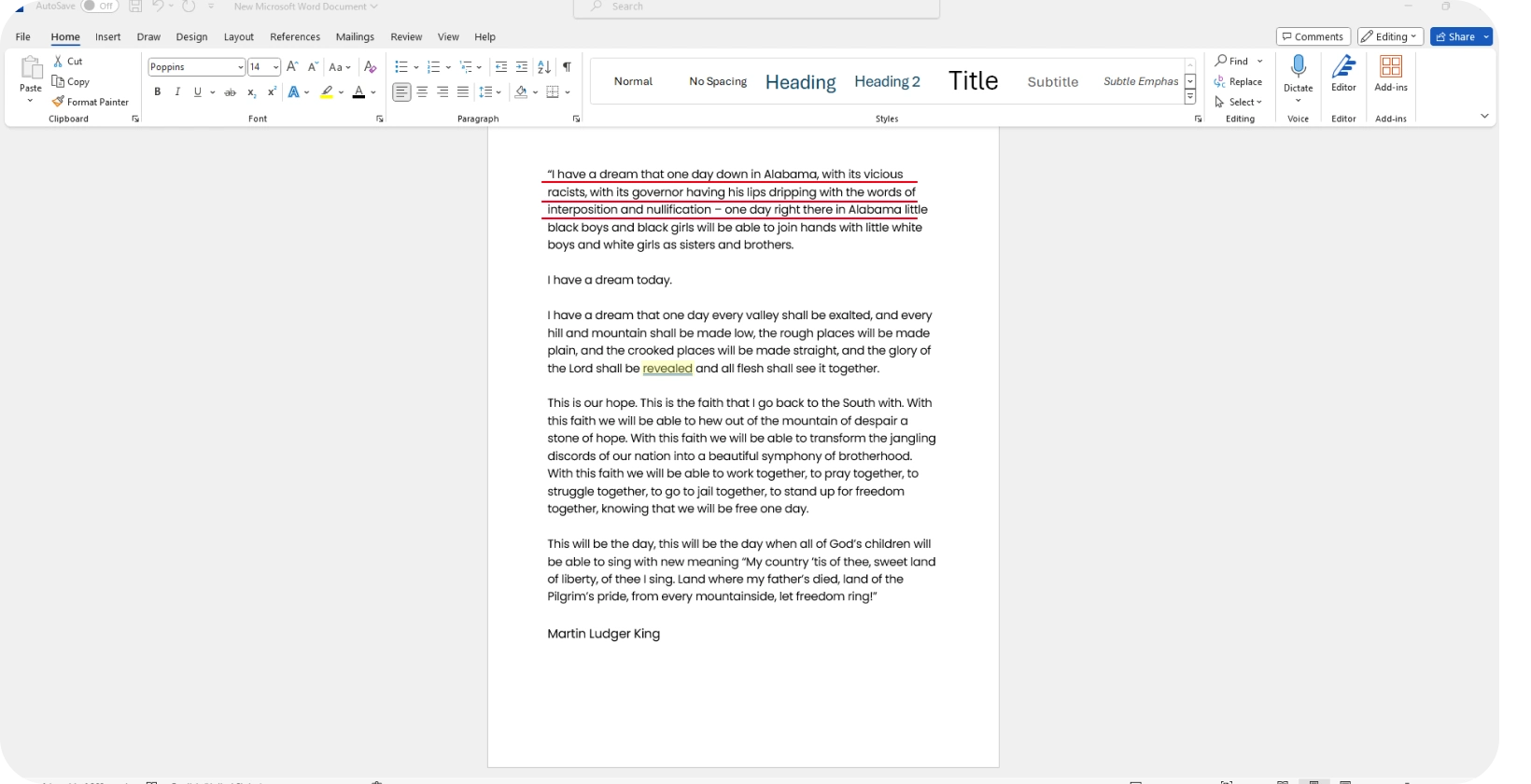
5. korak: uredite besedilo
Uporabnik mora pregledati prepisano besedilo za natančnost po zaključku narekovanja v Microsoft Word. Avtor naj krmari po dokumentu s tipkovnico ali miško, da določi območja, ki jih je treba urediti.
Ustvarjalec lahko preprosto klikne lokacijo v besedilu in izvede potrebne spremembe s tipkanjem, da popravi morebitne napake.
Uporabnik lahko ponovno aktivira funkcijo Narekuj v Microsoft Word in izgovori popravke, če je za dodajanje ali zamenjavo besedila potrebno nadaljnje narekovanje. Urejevalnik mora uporabljati standardna orodja za urejanje Word , kot so »Najdi in zamenjaj«, oblikovanje besedila in poravnava odstavkov za večje dele besedila ali namene oblikovanja.
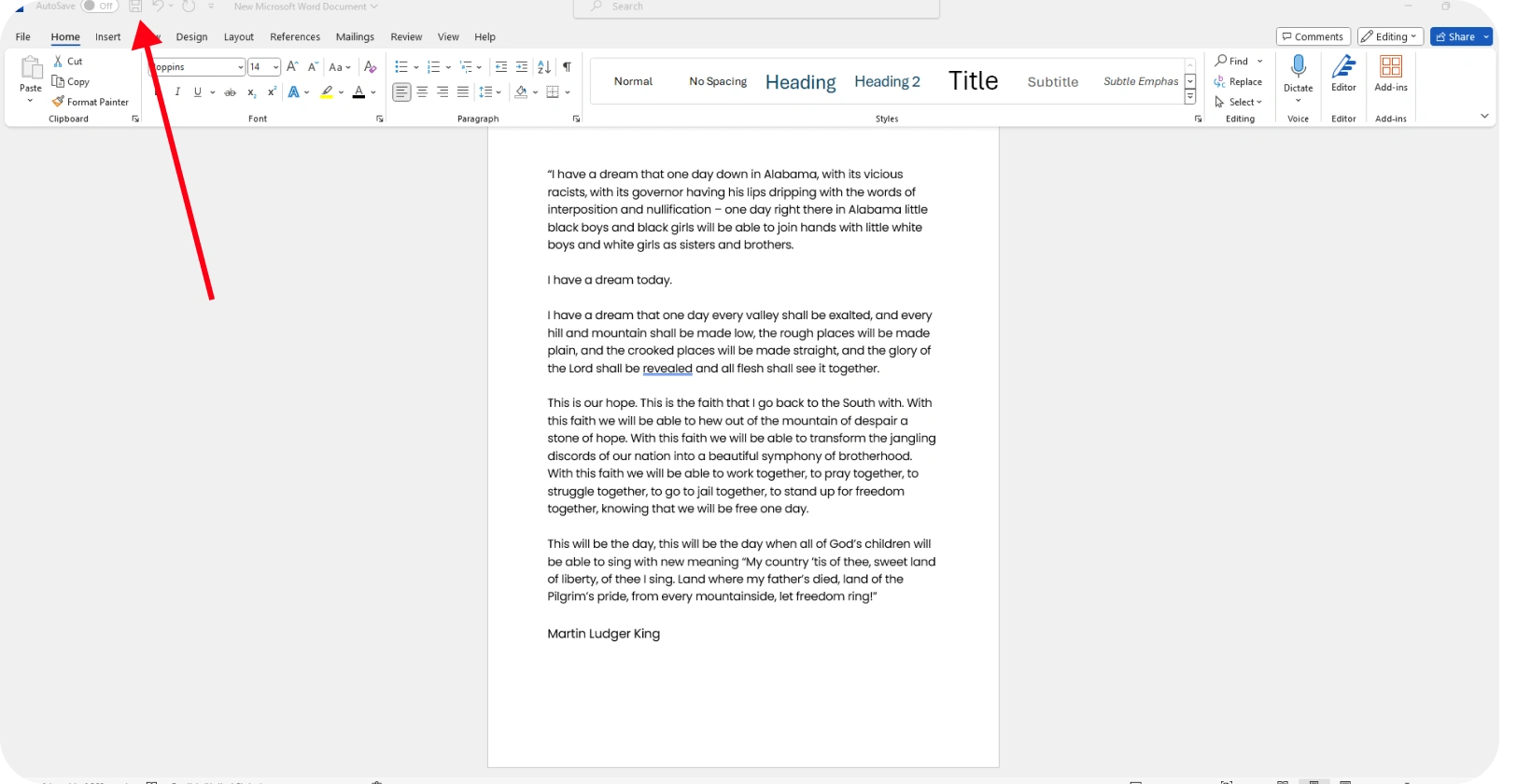
6. korak: Shranite dokument
Uporabnik mora dokument shraniti, da ohrani svoje delo po zaključku narekovanja in potrebnih popravkih. Ustvarjalec mora klikniti zavihek »Datoteka« v zgornjem levem kotu Microsoft Word. Avtor naj v spustnem meniju izbere »Shrani kot«, če dokument prvič shrani, ali preprosto »Shrani«, če gre za obstoječi dokument.
Uporabnik mora izbrati želeno mesto za shranjevanje dokumenta, na primer na trdi disk računalnika, povezano zunanjo napravo ali storitev shrambe v oblaku.
Urednik mora v polje »Ime datoteke« vnesti ustrezno ime dokumenta. Uporabnik izbere želeno obliko datoteke v spustnem meniju »Shrani kot vrsto«, potem ko poimenuje dokument, in nato klikne »Shrani«.
Kaj je narekovanje v Microsoft Word?
Narekovanje v Microsoft Word je vgrajena funkcija, ki uporabnikom omogoča pretvorbo izgovorjenih besed v besedilo. Ta funkcija ustvarjalcem omogoča ustvarjanje dokumentov, sestavljanje e-poštnih sporočil ali ustvarjanje zapiskov tako, da govorijo neposredno v mikrofon svoje naprave.
Ko uporabnik govori, Word posluša in prepiše govor v dokument v realnem času. Ta funkcija izboljša produktivnost in prihrani čas, saj ponuja alternativo tradicionalnemu tipkanju.
Narekovanje v Word funkciji uporablja napredno tehnologijo prepoznavanja govora za natančno interpretacijo in prepisovanje različnih jezikov in narečij. To je priročno za avtorje, ki imajo morda težave s tipkanjem ali raje prostoročno metodo za vnos besedila.
Orodje podpira tudi ukaze za ločila, oblikovanje in urejanje, kar uporabnikom omogoča nadzor strukture in postavitve dokumenta z glasom.
Kakšne so zahteve za uporabo narekovanja v Word?
Uporabniki morajo izpolnjevati posebne zahteve, da zagotovijo nemoteno in učinkovito izkušnjo med uporabo narekovanja v Microsoft Word. Prvič, ustvarjalec mora imeti zanesljivo internetno povezavo, saj se Wordova funkcija narekovanja opira na storitve prepoznavanja in obdelave govora v oblaku.
Drugič, avtor potrebuje visokokakovosten mikrofon, vgrajen ali zunanji priključen na njihovo napravo, da natančno zajame svoj glas, medtem ko uporablja narekovanje v Word. Mikrofon mora biti pravilno konfiguriran in preizkušen, da se zagotovi optimalen zvočni vhod.
V uporabnikovi napravi mora biti nameščena združljiva različica Microsoft Word , saj je funkcija narekovanja na voljo v najnovejših različicah Word kot del naročnin na Microsoft 365 ali sistema Office 2016. Operacijski sistem mora biti tudi posodobljen, da v celoti podpira funkcionalnost narekovanja.
Ustvarjalec mora biti tiho, da zmanjša hrup v ozadju, kar ne bo vplivalo na natančnost prepoznavanja govora. Za najboljše rezultate transkripcije je priporočljivo govoriti jasno in zmerno.
Uporabniki se morajo zavedati jezikovnih omejitev, saj funkcija narekovanja podpira določene jezike in narečja, zato je zagotavljanje pravilnih jezikovnih nastavitev ključnega pomena za natančno prepisovanje.
Kako izboljšati natančnost narekovanja v Word?
Izboljšanje natančnosti narekovanja v Microsoft Word ustvarjalcem omogoča, da racionalizirajo potek dela in učinkoviteje ustvarjajo dokumente. Uporabnik mora sprejeti proaktivne ukrepe za doseganje najvišje ravni natančnosti in optimizacijo okolja za narekovanje in njihovo interakcijo z orodjem.
1 Uporaba visokokakovostnega mikrofona
Uporaba visokokakovostnega mikrofona bistveno izboljša natančnost narekovanja v Word. Uporabnik mora vlagati v mikrofon s funkcijami za odpravljanje hrupa, da zmanjša motnje v ozadju.
Mikrofon z jasnim frekvenčnim odzivom natančno ujame avtorjev glas. Redno preskušanje učinkovitosti delovanja mikrofona v nastavitvah naprave pomaga ohranjati dosledno kakovost nareka.
Izbira mikrofona z možnostjo usmerjenega snemanja zmanjša hrup okolja za uporabnike, ki pogosto narekujejo Microsoft Word v različnih okoljih, pri čemer se osredotoči na govor uporabnika in izboljša splošno izkušnjo narekovanja v Microsoft Word.
2 Govorite jasno in naravno
Ustvarjalec bi se moral osredotočiti na jasno in naravno govorjenje, da bi povečal natančnost diktata v Word. Izražanje besed razločno brez hitenja zagotavlja, da orodje za narekovanje natančno zajame vsako Word. Ohranjanje enakomernega, pogovornega tempa pomaga programski opremi za narekovanje pri učinkoviti obdelavi govora.
Uporabnik se mora izogibati nenavadnim premorom in polnilnim besedam, kar bo zmedlo postopek prepisovanja. Pravilno izgovarjanje besed, zlasti v tehničnem ali neznanem besedišču, je ključnega pomena za natančno prepisovanje .
Vključevanje naravnih pregibov in tona pomaga tehnologiji prepoznavanja govora interpretirati govorni kontekst in nianse. Avtor usposobi orodje za narekovanje, da prepozna njihove glasovne vzorce z doslednim prakticiranjem jasnega in naravnega govora, s čimer sčasoma izboljša natančnost.
3 Zmanjšanje hrupa v ozadju
Uporabnik mora zmanjšati hrup v ozadju, da optimizira natančnost narekovanja v Word. Izvajanje narekovanja v tihem, zaprtem prostoru preprečuje, da bi zunanji zvoki motili prepoznavanje glasu.
Ustvarjalec bi moral razmisliti o uporabi mikrofonov ali slušalk z odpravljanjem hrupa, da bi svoj glas še bolj izoliral od hrupa v okolici. Zapiranje Windows, izklop ali odmikanje od hrupnih naprav in izogibanje območjem s pogovori ali glasbo so učinkovite strategije za zmanjšanje motenj v ozadju.
Uporabnik mora pri uporabi mobilnih naprav izbrati nastavitve ali okolja z minimalno dejavnostjo v ozadju. Avtor zagotavlja, da mikrofon zajame njihov govor natančno z ustvarjanjem mirnega okolja za narekovanje, kar povečuje natančnost prepisovanja v Word.
4 Mikrofon naj bo na optimalni razdalji
Uporabnik mora vzdrževati mikrofon na optimalni razdalji, da poveča natančnost narekovanja v Word. Če mikrofon postavite približno dva centimetra stran od ust, vzpostavite ravnovesje med jasnostjo in izogibanjem dihajočim popačenjem. Uporabnik mora zagotoviti, da je mikrofon neposredno pred njim, da zajame njegov glas in ne iz kota.
Redno preverjanje položaja mikrofona in njegovo prilagajanje, če je potrebno med narekovanjem, ohranja dosledno kakovost zvoka. Uporaba stojala za mikrofon ali roke roke pomaga ohranjati mikrofon stabilen in na pravilni razdalji.
Uporabnik zagotavlja jasen glasovni vnos tako, da ohranja mikrofon na optimalni razdalji, kar omogoča natančnejši prepis v Word.
5 Uporabite preproste jezikovne in stavčne strukture
Uporabnik mora uporabljati preproste jezikovne in stavčne strukture za povečanje natančnosti narekovanja v Word. Odločitev za preprost besednjak in izogibanje zapletenemu žargonu ali slengu zagotavlja boljše prepoznavanje s programsko opremo za narekovanje. Uporabnik mora sestaviti kratke, jedrnate stavke, da zmanjša verjetnost napak pri prepisu.
Če se držite jasnega in neposrednega sloga govora, orodje za narekovanje učinkoviteje obdeluje govor. Ustvarjalec bi se moral med stavki nekoliko ustaviti, da bi programski opremi dal jasne namige za meje stavkov. Uporabnik olajša lažjo pretvorbo govora v besedilo s poenostavitvijo konstrukcije jezika in stavkov, kar vodi do natančnejših in skladnejših rezultatov narekovanja Word.
6 Po potrebi ročno popravite napake
Uporabnik mora ročno popraviti napake, kot je potrebno, da zagotovi največjo natančnost narekovanja v Word. Avtor mora pregledati prepisano besedilo po nareku, da ugotovi in popravi morebitne netočnosti.
Napake pri urejanju takoj pomagajo ohranjati jasnost in celovitost dokumenta. Ustvarjalec tudi trenira programsko opremo za narekovanje s popravki, saj se nekateri programi učijo iz interakcij uporabnikov, da izboljšajo prihodnjo natančnost prepisovanja.
Uporaba bližnjic na tipkovnici ali glasovnih ukazov za urejanje pospeši postopek popravljanja. Uporabnik izboljša kakovost trenutnega dokumenta in sčasoma prispeva k izboljšanju učinkovitosti delovanja orodja za narekovanje s popravljanjem ročne napake.
Transkriptor: Doseganje natančnosti, ki presega Microsoft Word narekovanje
Microsoft Word Narekovanje morda ne zagotavlja vedno ravni natančnosti, ki je potrebna za zapletene naloge prepisovanja, hkrati pa zagotavlja priročno funkcijo za pretvorbo govora v besedilo neposredno v dokumentih. Za uporabnike, ki iščejo natančnejše in zanesljivejše rezultate, Transkriptor izstopa kot vrhunska alternativa.
Transkriptor se odlikuje po tem, da uporabnikom omogoča, da svoje zvočne posnetke naložijo neposredno na platformo ali snemajo na sami platformi, pri čemer zadovoljujejo širok spekter potreb po prepisu. Za raziskovalce, strokovnjake in vse, ki potrebujejo zanesljive storitve prepisovanja, Transkriptor zagotavlja prepise, ki niso le hitri, temveč tudi izjemno natančni. Zaradi tega je idealna izbira za tiste, ki potrebujejo najkakovostnejše transkripcije, ki presegajo tisto, kar je mogoče doseči samo z Microsoft Word diktatom. Preizkusite brezplačno!






 Dubaj, ZAE
Dubaj, ZAE 